Dreams ハンドブック
クリップボードにコピーができませんでした。
以下のリンクをコピーしてみてください。
描画レイヤー
描画レイヤーは、イメージのエレメントを重ね合わせて 1 つのコンテンツを作成する機能です。作成済みの個所を変更することなく、オブジェクトを重ねて描くことができます。エレメントを編集したり削除したりして、創造力を存分に発揮しましょう。
描画レイヤーパネル
描画レイヤーパネルの整理されたインターフェイスには、描画やペイントで試せる各種オプションが用意されています。
タップすることで描画レイヤーのパネルを開けます。
描画レイヤーパネルの右上隅にある追加ボタン をタップして、新しいレイヤーを作成します。
ステージ上で加えた変更は、現在選択されているレイヤーに影響します。 Procreate Dreamsは、現在選択されているレイヤーを強調表示して識別します。レイヤーをタップして選択します。複数のレイヤーを選択するには、各レイヤーを右にスワイプします。削除とグループのオプションが表示されます。
これらのモードは、複数のレイヤーのコンテンツをブレンドして、さまざまな視覚効果を作成および混合します。
• レイヤーの右側にある小さな文字をタップして、そのブレンド モード オプションを表示します。 • レイヤーに適用するブレンド モードを選択します。
「 ブレンドモード 」とその各種オプションの詳細については、Procreate ハンドブックを参照してください。
レイヤーを表示または非表示にするには、可視性チェックボックスを使用します。
カスタマイズ可能なレイヤー名は、どのコンテンツがどのレイヤーに配置されているかを追跡し、アートワークを整理するのに役立ちます。
レイヤーの名前を変更するには:
レイヤーをタップすると、レイヤー オプションのコンテキストメニューが表示されます。
「名前の変更」をタップします。
レイヤーの削除
不要なレイヤーや使わなくなったレイヤーを削除するには、削除ボタンを使います。
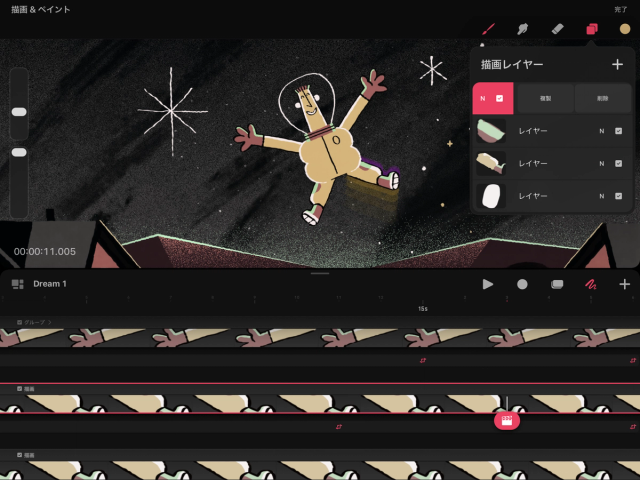

削除ボタンを表示するには、任意のレイヤーを右から左にスワイプします。
複数のレイヤーを削除するには、削除する 2 つ以上のレイヤーを左にスワイプしてから右にスワイプします。 削除オプションが描画レイヤーパネルの上部に表示されます。
レイヤーを並べ替える
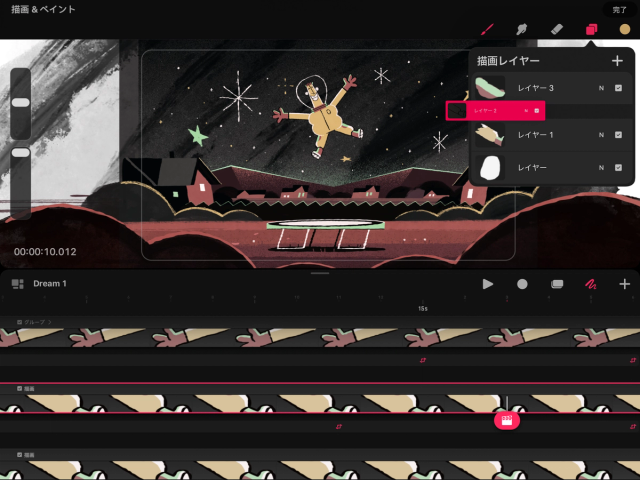

レイヤーまたはレイヤーグループを長押しして選択します。次に、レイヤーの順序をお好みに上下にドラッグします。
複数のレイヤーを選択する場合は、各レイヤーを右にスワイプし、それをタップして押したまま、希望の位置までドラッグします。
グループレイヤー
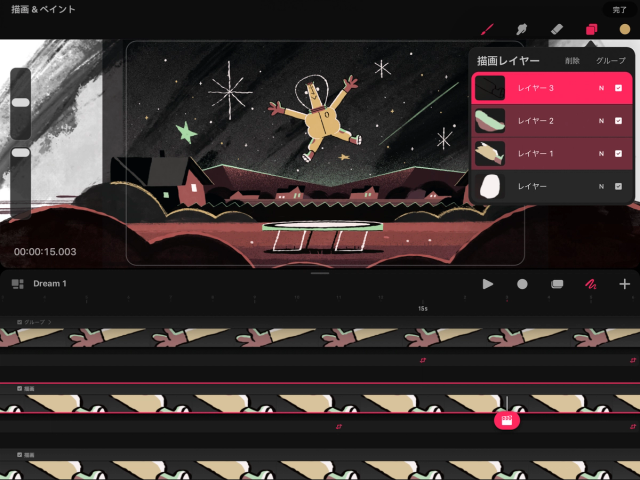

レイヤーをグループ化するには、長押しまたは右にスワイプしてレイヤーを選択します。次に、それをグループ化するレイヤーまたはレイヤー グループにドラッグします。
右にスワイプして複数のレイヤーを選択すると、それらをグループ化するオプションが描画レイヤーパネルの右上に表示されます。
レイヤーのオプション
レイヤーオプションのコンテキストメニューを使うと、名前を変更や消去などのオプションにアクセスできます。レイヤーオプションを開くには、選択したレイヤーをタップします。
レイヤー名をカスタマイズして、作業をより適切に整理します。
レイヤー名をカスタマイズして、作業をより適切に整理します。マスクを選択すると、その下の親レイヤーにレイヤーマスクが追加されます。レイヤーマスクはグレースケールを使用して編集されます。 黒で消去またはペイントすると親レイヤーの一部が非表示になり、白でペイントすると一部が表示されます。 グレーの色合いを変えると、対応する不透明度のレベルでコンテンツが変わります。 レイヤーマスクを反転して、元のマスキングとは逆の非表示または表示効果を実現することもできます。 レイヤーマスクの詳細については、Procreate ハンドブックを参照してください。
アクティブなレイヤーをその下のレイヤーにクリップします。 アクティブなクリップされたレイヤーのビジュアルコンテンツはウィンドウのように動作し、その下の親レイヤーの表示と透明度を制御します。
選択中のレイヤーのコンテンツを消去できます。
ブレンドモード
デフォルトでは、レイヤーのコンテンツは“標準”および不透明に設定されていて、その下にあるレイヤーのコンテンツは見えません。ブレンドモードでは、2 つのレイヤーをどう相互作用・ブレンドすれば面白い視覚効果が出せるか、ありとあらゆる可能性を探ってみることができます。
各レイヤーの右側に 1 つ以上の文字が表示されます。これらは、そのレイヤーでどのブレンド モードがアクティブであるかを示します。通常モードはデフォルトでアクティブであり、文字「N」で示されます。
文字「N」をタップしてブレンドモードメニューを開きます。
お知らせ
レイヤーにデフォルト以外のブレンドがすでに適用されている場合は、別の文字または文字のセットが表示されます。
不透明度は、レイヤーの透明度を調整します。
通常モードでは、完全な不透明度は、レイヤー上の固定されたオブジェクトが下のレイヤー上のオブジェクトを完全に隠すことを意味します。他のブレンド モードでは、不透明度が色の強さや暗さなどの視覚要素に影響を与える可能性があります。
不透明度を調整するには:
スライダーを左に移動すると、レイヤーの透明度が高まります。
右にスライドすると、レイヤーの不透明度が高くなります。
ブレンド モード メニューには 2 つの部分があります。現在のブレンドモードの名前と不透明度スライダー。
ブレンド モードのリストをスクロールしてモードを選択します。スクロールすると、各ブレンド モードがレイヤーに適用され、結果をプレビューします。
リストの外側の任意の場所をタップして選択し、閉じます。
ブレンドモード とそのさまざまなオプションについて詳しくは、Procreate ハンドブックをご覧ください。
クリップボードにコピーができませんでした。
以下のリンクをコピーしてみてください。
お探しのものが見つかりませんか?
探しているものが見つからない場合は、YouTube動画のリソースを検索するか、直接お問い合わせください。いつでも喜んでお手伝いさせていただきます。


